如何重做台式机系统(一步步教你重装台式机操作系统,让电脑恢复如新)
随着时间的推移,台式机的系统可能会变得缓慢、不稳定甚至出现各种错误。此时,重装系统是一个解决问题的有效方法。本文将详细介绍如何重做台式机的系统,让你的电脑恢复如新。
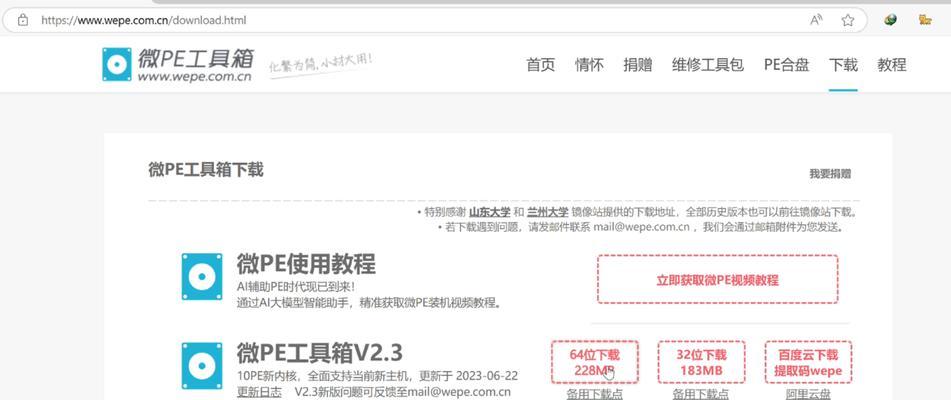
1.检查备份文件的完整性和正确性
在开始重装之前,确保你有一个完整且正确的备份文件,以免数据丢失或错误。
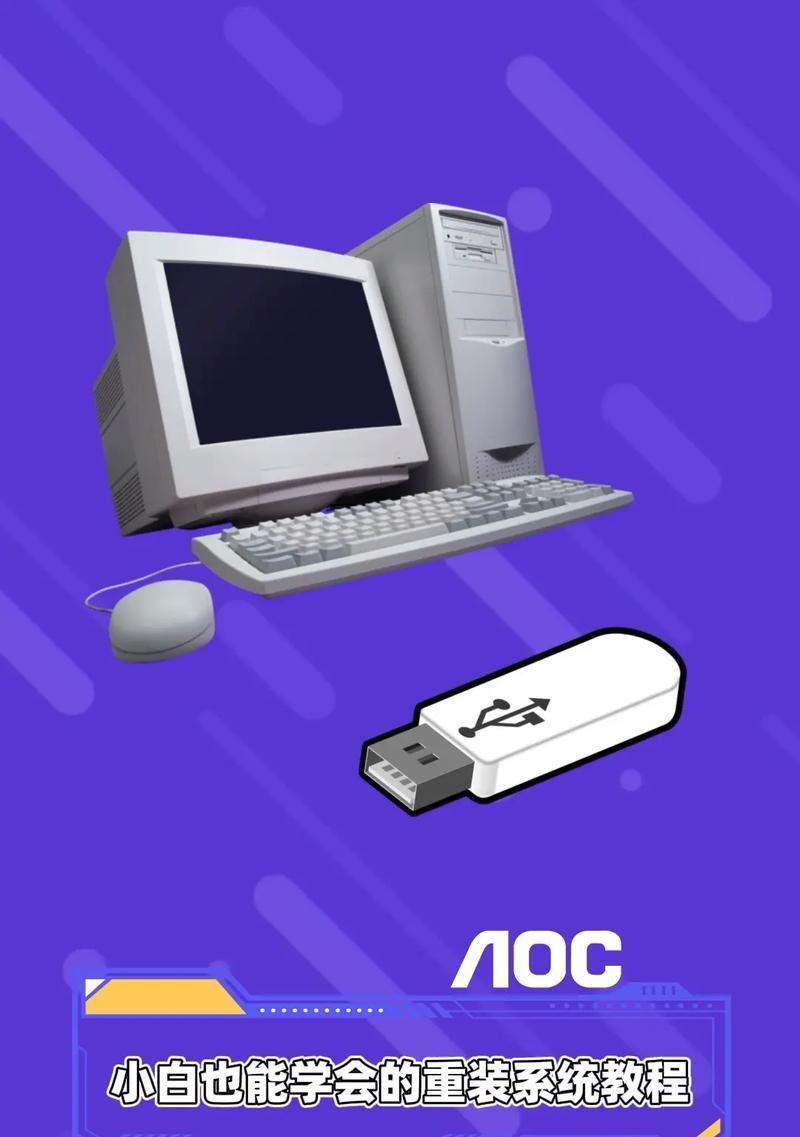
2.下载操作系统镜像文件
从官方网站下载你所需的操作系统镜像文件,并确保下载的镜像文件是完整的和可靠的。
3.制作启动盘
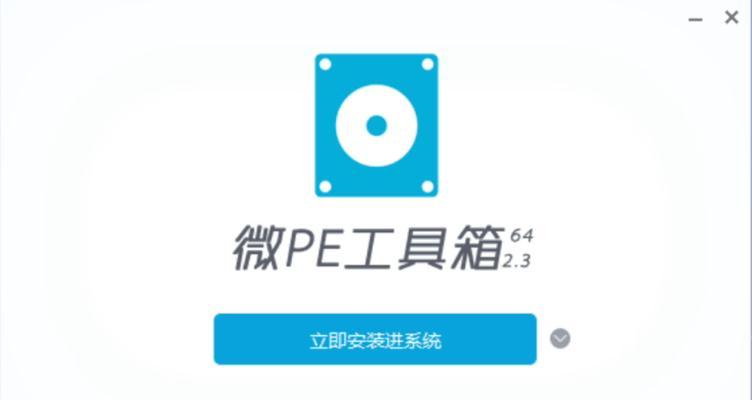
使用制作启动盘的工具,将操作系统镜像文件写入USB或光盘中。确保启动盘制作成功后,插入台式机的USB接口或光驱。
4.进入BIOS设置
重启台式机,在开机时按下相应的键(通常是F2或Delete键)进入BIOS设置界面。在启动选项中,选择从USB或光驱启动。
5.安装操作系统
重启电脑后,系统将自动从启动盘中引导。按照屏幕上的提示,选择你想要安装的操作系统,并根据要求进行安装。
6.设置语言和地区
在安装过程中,选择适合你的语言和地区设置,以确保系统界面和日期时间的正确显示。
7.接受许可协议
阅读并接受操作系统的许可协议,然后继续进行安装。
8.选择磁盘分区方式
根据自己的需求,选择适合的磁盘分区方式。常见的方式有全新安装、保留个人文件和设置以及完全清除磁盘。
9.格式化和分配磁盘空间
根据自己的需求,选择是否格式化磁盘,并分配合适的磁盘空间。
10.系统安装
等待系统安装完成,并按照提示进行进一步的设置,如输入用户名、密码等。
11.安装驱动程序
安装操作系统后,台式机可能会缺少一些必要的驱动程序。通过官方网站或驱动程序光盘,下载并安装需要的驱动程序。
12.更新系统和软件
安装完驱动程序后,及时更新操作系统和常用软件,以确保台式机的安全性和稳定性。
13.安装常用软件和工具
根据个人需求,安装一些常用的软件和工具,如浏览器、办公套件、杀毒软件等。
14.恢复个人文件和设置
如果你选择保留个人文件和设置,将备份文件中的个人文件复制回台式机,并逐一设置系统选项和个性化设置。
15.运行测试和优化
重装系统后,进行系统测试和优化,如运行杀毒软件、清理垃圾文件、优化启动速度等,以确保系统运行顺畅。
通过本文的步骤,你可以轻松地重装台式机的操作系统,让电脑恢复如新。记得备份重要文件、下载可信的操作系统镜像文件,按照提示进行安装和设置,安装驱动程序并定期更新系统和软件。恢复个人文件和设置,并进行系统测试和优化。这样一来,你的台式机将重新焕发生机,为你提供更好的使用体验。
- 联想电脑密码错误(密码错误提示,密码重置,网络安全,账户被盗,用户教育)
- 电脑系统安装教程(快速掌握电脑装系统的技巧,让电脑焕发新生)
- 电脑错误信息如何恢复正常(解决电脑错误的有效方法与技巧)
- 联想电脑开机密码输入错误的解决方法(如何应对联想电脑密码错误的情况)
- 用电脑模糊滤镜让安卓手机照片更有艺术感(提升手机摄影水平,轻松实现模糊效果)
- 《勇士之路电脑登录教程》(从零开始,轻松学会登录勇士之路游戏)
- 以惠普电脑安装硬盘教程(轻松学会如何在惠普电脑上安装硬盘)
- 错误711是否需要重组电脑?(探讨错误711对电脑的影响及解决方案)
- 邂逅歌词音响电脑设置教程(学习如何设置歌词音响电脑,畅享高品质音乐体验)
- 技嘉台式电脑风扇错误解决方法(遇到技嘉台式电脑风扇错误?不要惊慌,这里有解决方法!)
- 迷你世界电脑操控方法教程(学习迷你世界电脑操控方法,畅享游戏乐趣)
- 华为荣耀电脑拆机教程(华为荣耀电脑拆机教程,带你深入了解电脑硬件结构与组装技巧)
- 教你如何使用OPPO互传投屏电脑(轻松实现手机与电脑间的无线传输)
- 华为电脑系统错误的解决方法(解决华为电脑系统错误的有效途径及技巧)
- 解决电脑分区错误无法开机的方法
- 解决Fast电脑连WiFi密码错误的方法(有效应对Fast电脑无法正确连接WiFi的问题)